绝地求生中如何消除界面准星?消除准星有什么好处?
2
2025 / 08 / 02
绝地求生(PlayerUnknown'sBattlegrounds,简称PUBG)自推出以来,一直以高度拟真的战场体验和紧张刺激的游戏节奏吸引了大量玩家。然而,不少玩家在游戏中遇到黑边问题,这不仅影响了游戏体验,甚至可能会因为视野受限导致在激烈战斗中处于不利地位。本文将全面解析绝地求生出现黑边问题的原因,并提供详尽的解决方案。
在讨论解决方法之前,我们首先要了解导致绝地求生出现黑边的原因。黑边问题通常与显卡驱动、显示器设置、游戏分辨率设置不匹配或游戏兼容性有关。了解这些原因可以帮助我们更精准地定位问题并采取相应措施。

显卡驱动是连接游戏和硬件的桥梁。过时或损坏的驱动程序可能会导致各种显示问题,包括黑边。以下是检查和更新显卡驱动的步骤:
1.点击Windows左下角的搜索框,输入“设备管理器”,按回车键打开。
2.在设备管理器中,找到显示适配器并展开。
3.右键点击显卡设备,选择“更新驱动程序”。
4.根据提示选择自动搜索更新驱动或手动下载最新驱动程序。
确保显卡驱动是最新版本后,重新启动游戏,检查黑边是否已解决。
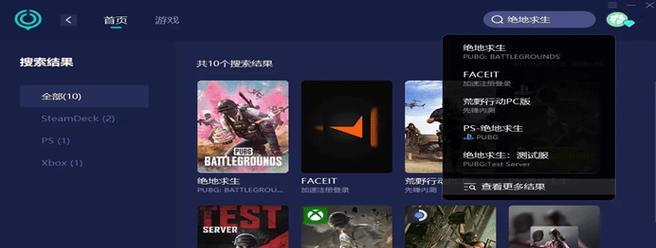
有时显示器设置不正确也会导致黑边问题。你可以尝试调整显示器的缩放比例或分辨率设置。大多数显示器支持16:9宽屏格式,如果游戏设置与此不匹配,就可能出现黑边。以下是调整显示器设置的步骤:
1.右键点击桌面,选择“显示设置”。
2.在设置菜单中,找到并点击“缩放与布局”。
3.尝试将“更改文本、应用等项目的大小”调整为100%。
4.检查是否有显示器兼容模式,若有,尝试设置为推荐的兼容模式。
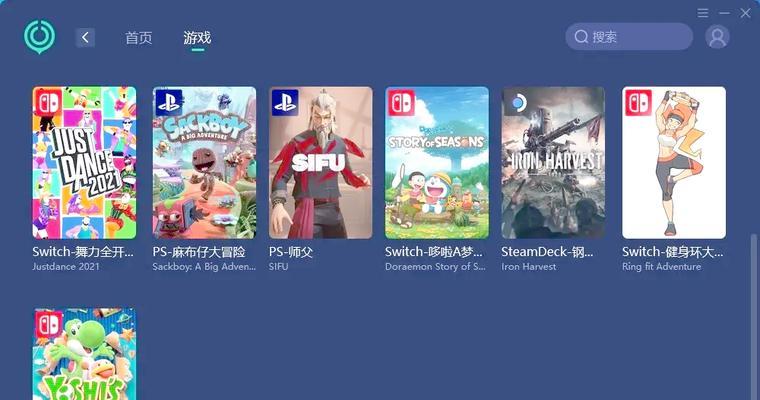
游戏内的分辨率设置不正确也会导致黑边出现。请按照以下步骤调整游戏分辨率设置:
1.进入绝地求生游戏设置。
2.在视频设置中,找到分辨率选项。
3.尝试将游戏分辨率设置为与你的显示器分辨率相匹配的值,例如1920x1080。
4.确保“全屏模式”已开启。
有时候,游戏与操作系统之间的兼容性问题也会导致显示异常。确保你的操作系统和游戏都是最新版本,并且开启了所有相关的系统更新。
1.打开绝地求生的Steam库页面。
2.右键点击游戏,选择“属性”。
3.在“测试”标签下,选择“启用游戏的Beta访问”并选择最新的更新通道。
游戏文件损坏也是引起黑边问题的常见原因。Steam提供了一个检查游戏文件完整性的功能,可以帮助修复损坏文件:
1.打开Steam客户端,右键点击绝地求生。
2.选择“属性”。
3.在本地文件标签页,点击“验证游戏文件的完整性”。
综合以上方法,如果绝地求生游戏中的黑边问题仍未得到解决,建议联系游戏的客服支持,或者在官方论坛、Reddit等社区寻求进一步的帮助。确保游戏体验流畅无阻是每个玩家应享的权利。希望上述提供的解决方案能够帮助你摆脱黑边问题的困扰,享受更加精彩的游戏时光。
